
Denne software holder dine drivere kørende og holder dig dermed beskyttet mod almindelige computerfejl og hardwarefejl. Tjek alle dine chauffører nu i 3 nemme trin:
- Download DriverFix (verificeret downloadfil).
- Klik på Start scanning for at finde alle problematiske drivere.
- Klik på Opdater drivere for at få nye versioner og undgå systemfejl.
- DriverFix er downloadet af 0 læsere denne måned.
Det er ikke helt usædvanligt, at printere gør det afskær bunden af de udskrevne sider. Undertiden vises den nederste halvdel af linjer eller sidefødder ikke i udskrevet output, når printere ikke kan udskrive under et bestemt punkt.
Således er hele siden ikke altid det fulde printbare område for printere med papirfremføringsmekanismer, der efterlader mindre dele af arkene tomme. Derfor er nogle brugere nødt til at justere deres udskriftsindstillinger for at rette udskrivning, der skærer bunden af siderne ud.
For at undgå, at printeren afskærer bunden af siden, skal du kontrollere instruktionerne nedenfor.
Hvorfor udskriver min printer ikke hele siden?
1. Sørg for, at det valgte papirformat matcher det faktiske udskrivningspapir
- For at vælge et standardpapirformat til printeren skal du åbne Udskriftsindstillinger vindue. Klik på Indstillinger på Start-menuen.
- Vælg Enheder, og åbn Bluetooth- og andre Enheder-fanen.
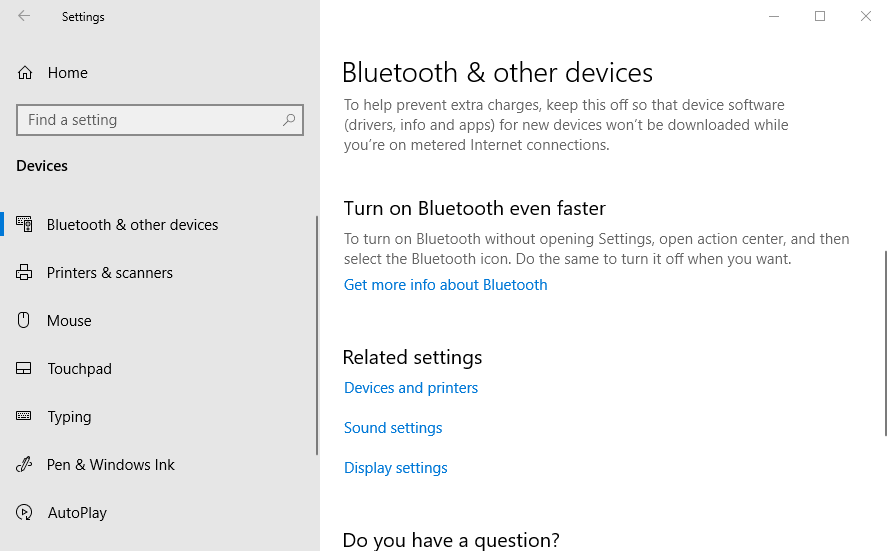
- Klik på Enheder og printere for at åbne vinduet Kontrolpanel vist nedenfor.
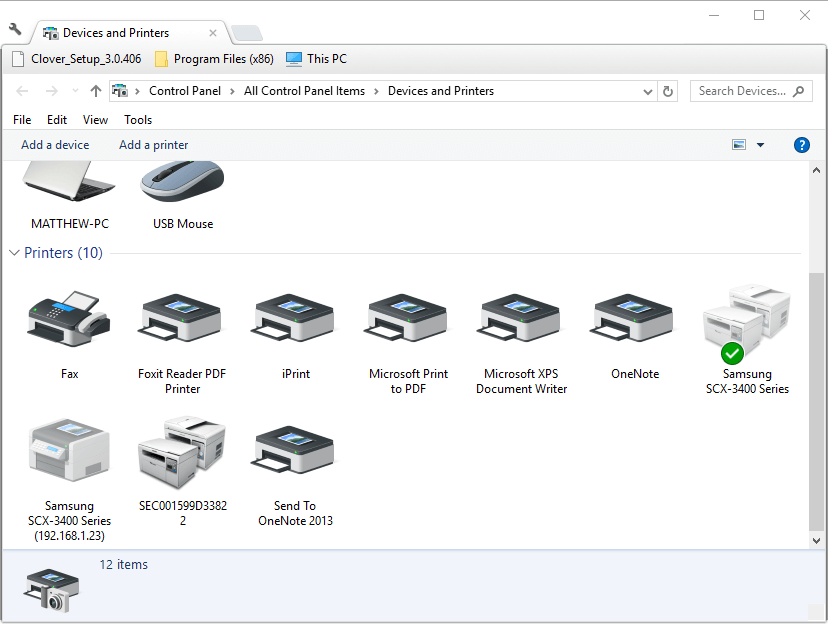
- Højreklik derefter på standardprinteren, og vælg Udskriftsindstillinger, som åbner et vindue som det i billedet lige nedenfor.
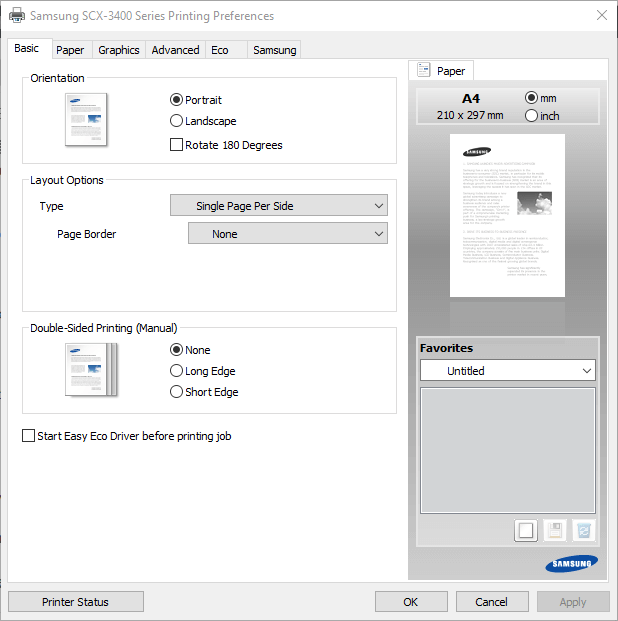
- Klik derefter på en fane Papir i det vindue for at konfigurere printerens standardpapirindstillinger.
- Klik på ansøge og Okay efter at have ændret papirindstillingerne.
2. Konfigurer siden manuelt
Brugere, der ikke kan finde et papirformat, der nøjagtigt svarer til det, de har lagt i printeren, skal muligvis konfigurere sidestørrelsesindstillingerne for et dokument manuelt. Derefter kan de oprette en side, der nøjagtigt matcher dimensionerne på papiret i printeren for at sikre, at intet bliver skåret ud af det udskrevne output.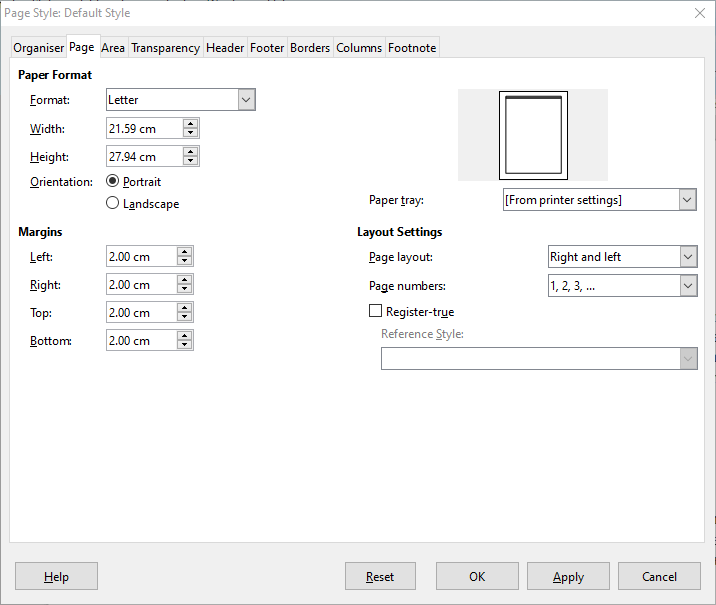
Mange kontorapplikationer inkluderer sideformateringsindstillinger, der gør det muligt for brugere at gøre det. For eksempel, LibreOffice Writer brugerne kan klikke Format > Side for at indstille et brugerdefineret sideformat ved at justere bredde- og højdeværdierne.
Vi har skrevet udførligt om problemer med udskrivningsstørrelse. Se disse vejledninger for mere information.
3. Juster sidemargenerne
Justering af margener kan ofte rette udskrivning, der afskærer bunden af siderne. Reducer den nederste sidemargen i et dokument for at sikre, at bundens sidens indhold ikke strækker sig ud over printerens begrænsninger. Brugere kan justere margener, før de udskriver med applikationsindstillinger for udskrivning eller side-layout.
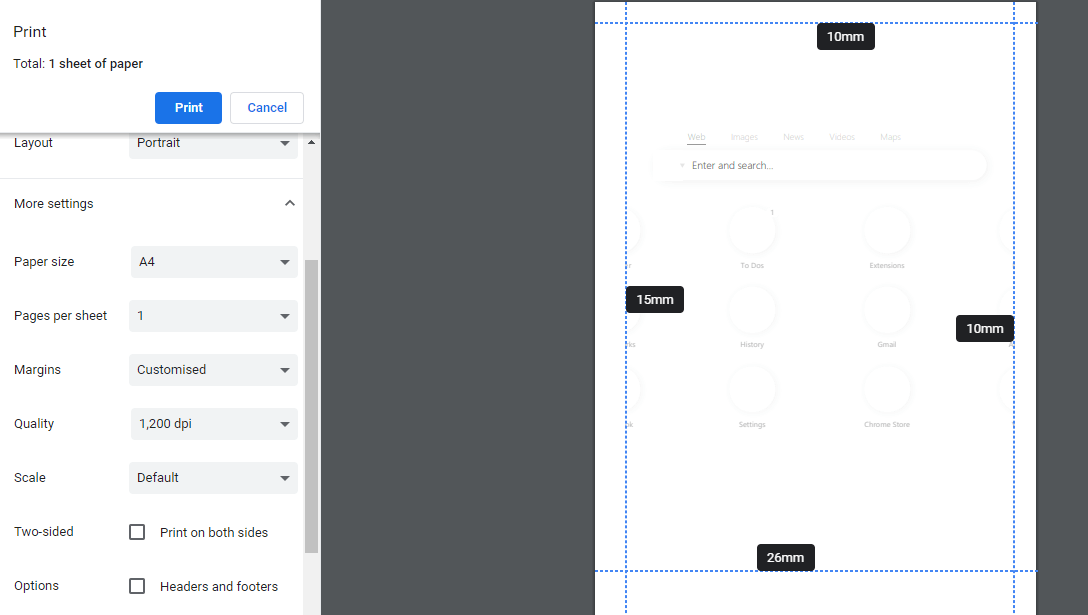
4. Vælg en side-skaleringsindstilling
En del software indeholder sideskaleringsindstillinger, der passer til eller formindsker sideindhold til et område, der kan udskrives. Disse muligheder sikrer, at det udskrevne output passer til det valgte papir ved at skalere siderne op eller ned. Så se godt efter Tilpas til det udskrivbare område eller Krymp til det udskrivbare område mulighed inden for applikationsudskrivningsindstillinger.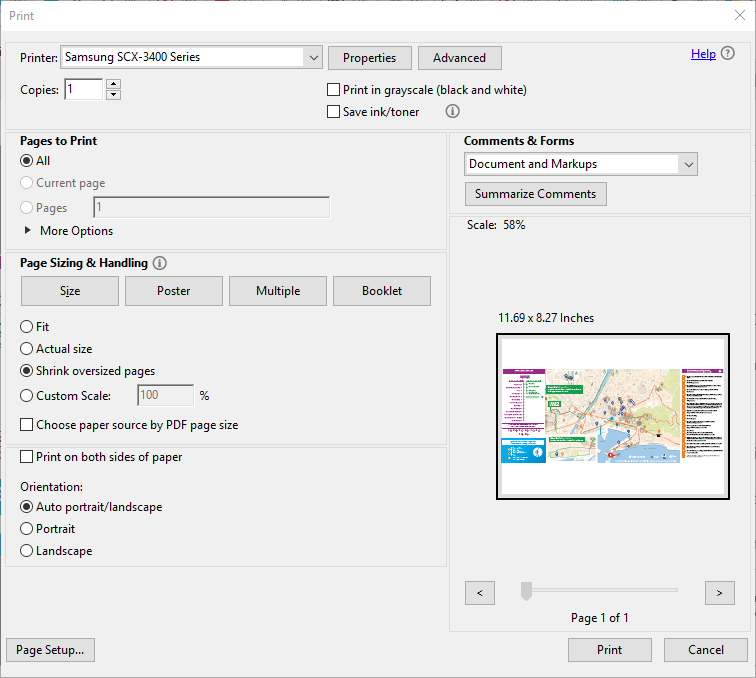 Hvis det påkrævede program ikke inkluderer sideskalering, skal du konvertere det dokument, der skal udskrives, til en PDF-fil. Derefter kan brugerne åbne og udskrive dokumentet i Adobe Reader, Som indeholder Passe og Formindsk store sider indstillinger. Klik på Fil > Udskriv i Adobe for at vælge en af dem Passe eller Formindsk store sider inden udskrivning.
Hvis det påkrævede program ikke inkluderer sideskalering, skal du konvertere det dokument, der skal udskrives, til en PDF-fil. Derefter kan brugerne åbne og udskrive dokumentet i Adobe Reader, Som indeholder Passe og Formindsk store sider indstillinger. Klik på Fil > Udskriv i Adobe for at vælge en af dem Passe eller Formindsk store sider inden udskrivning.
RELATEREDE VARER, DER SKAL KONTROLLERES:
- PDF-filer udskrives ikke korrekt i Windows 10 [ULTIMATE GUIDE]
- Office 2016 udskriver ikke [FIX]
- Din printer har oplevet et uventet konfigurationsproblem [FIX]


![Top trådløse printere kompatible med Windows 10 [Guide til 2021] • Printere](/f/0fa53f1248a3cd9a98178512e5e7d050.jpg?width=300&height=460)